现代办公环境中,Excel表格无疑是数据整理和展示的重要工具。然而,在某些情况下,我们可能需要将Excel表格转换为PDF格式,以便更好地分享、打印或保存。本文将介绍三种实用的方法,帮助你轻松将Excel表格转换为PDF格式,让你的工作更加高效便捷。
Excel表格怎么转换成PDF格式?这三个方法你要收藏好
方法一:借助“汇帮PDF转换器”软件就可以轻松地把excel文件转换成PDF文档
下载地址:https://www.huibang168.com/download/Lfk5KXGSo9wC
步骤1:打开电脑中的“汇帮PDF转换器”软件,在界面中选择“文件转PDF”选项点击进入功能
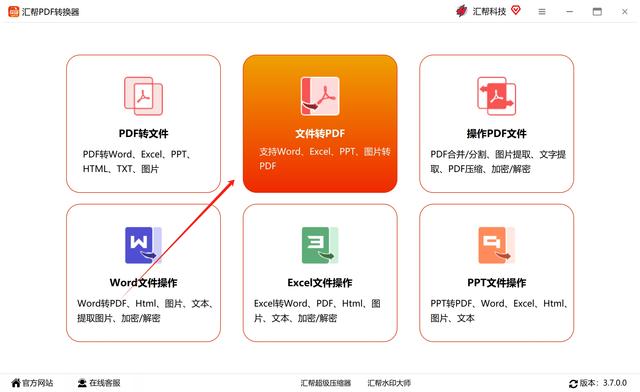
步骤2:在左侧选中excel转PDF按钮

步骤3:点击“添加文件”按钮,把需要转换的excel文件添加到软件中,这里可以添加多个,没有数量限制
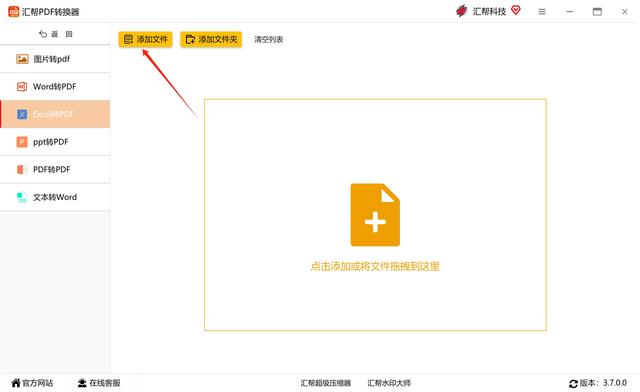
步骤4:点击选中“转换为图片PDF”,设置输出目录用于存放导出的PDF文件,不设置的话默认是存放到页面中。
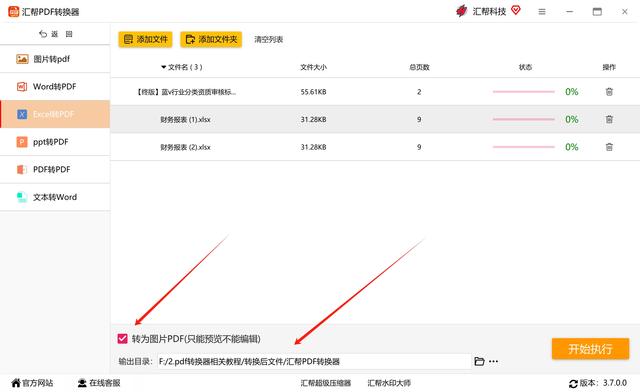
步骤5:点击“开始执行”按钮软件将会对excel文件进行转换
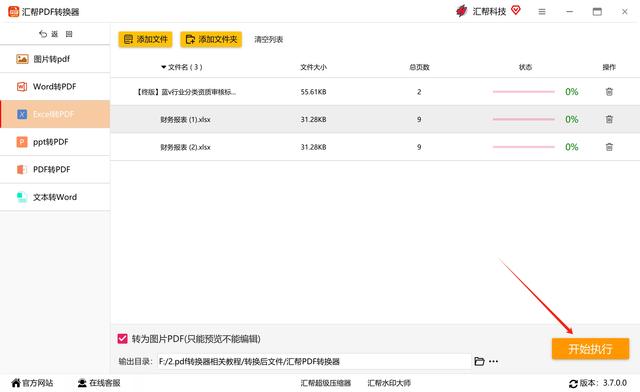
步骤6:等待转换完成,我们可以在输出目录中找到被转换成功的PDF文件,原文件不会受到影响。
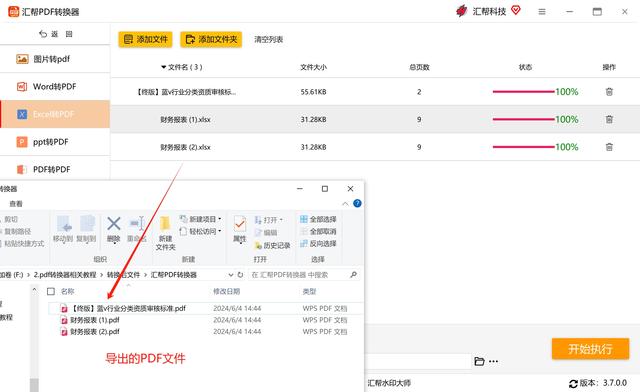
方法二:使用excel自带的导出工具把excel文件导出PDF文件
第一步:打开需要转换成PDF文件的excel文件
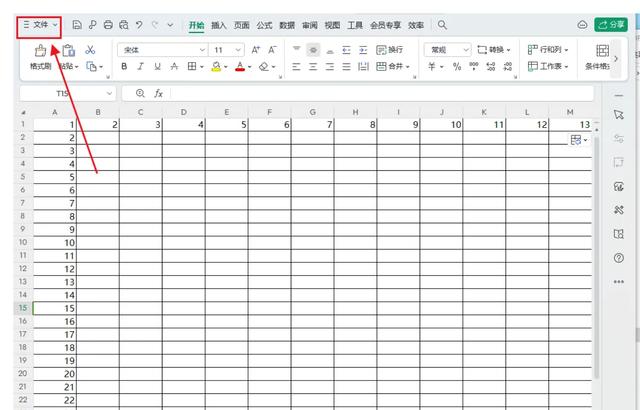
第二步:点开左上角的开始,选择另存为PDF文件即可
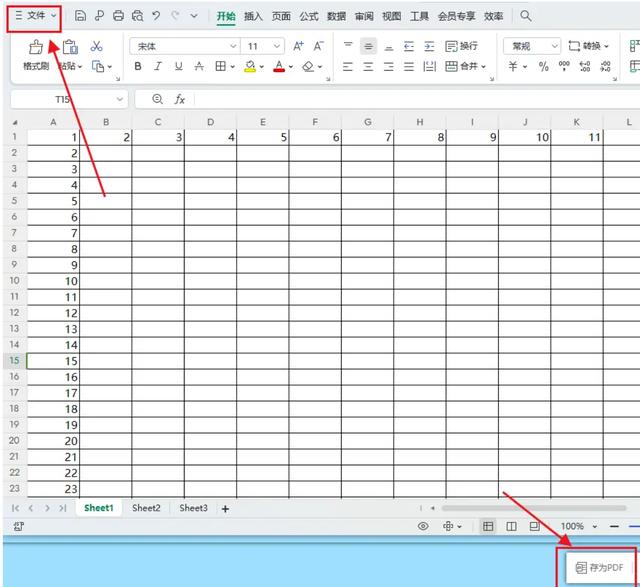
方法三:使用UPDF软件把excel文件转换成PDF
步骤1:打开安装好的UPDF软件,在界面中选择“PDF转换器”进入功能,点击上传文件把需要转换的excel文件上传到软件中
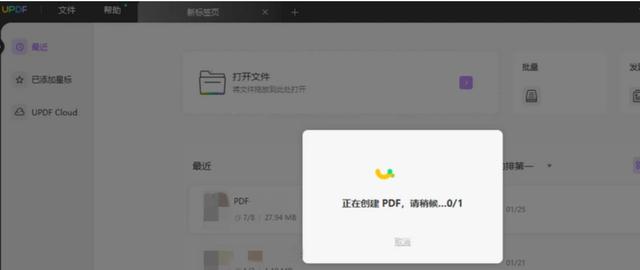
步骤2:点击保存或者另存为,会弹出相应弹框供我们选择
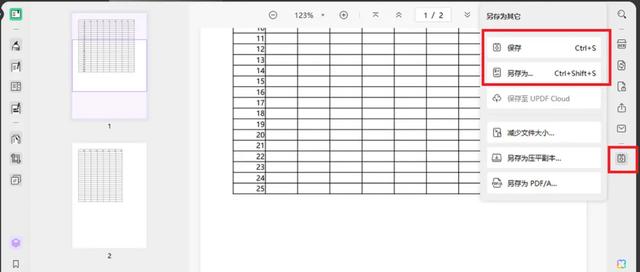
步骤3:在“另存为”的弹框中,可以看到文件已默认为pdf格式,直接保存下来即可。
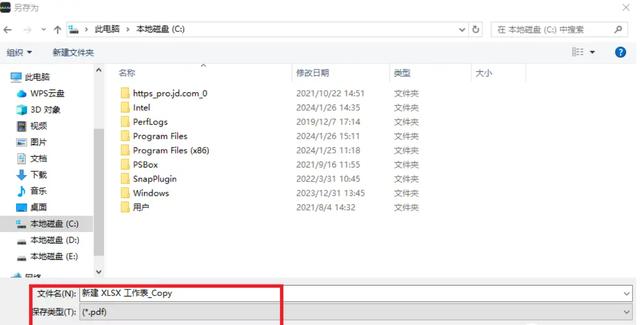
方法四:使用在线转换工具把excel文件转换成PDF文件
第一步:搜索找到smallpdf在线转换工具,打开相应页面,找到excel转PDF功能点击进入
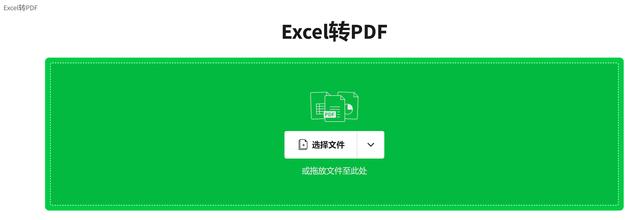
第二步:点击“选择文件”按钮,在弹框中选择需要转换的excel文件上传到页面中
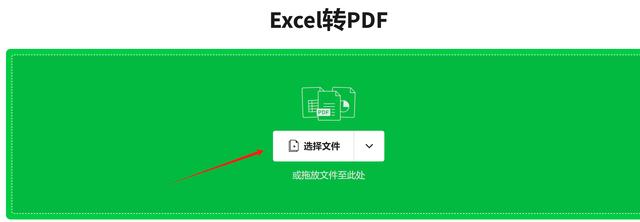
第三步:上传的同时页面会自动帮我们把文件转换成PDF文件,当转换成功,我们点击“下载”按钮,把PDF文件下载到电脑中即可
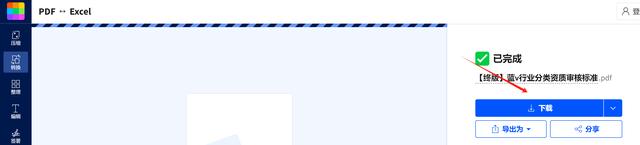
注意,使用这个方法转换文件是要把文件上传到远程服务器的,在使用的时候要注意文件隐私的保护。
综上所述,将Excel表格转换为PDF格式有多种方法可供选择。我们可以根据实际需求和使用习惯选择合适的方法。使用专业PDF编辑软件的好处是功能强大、操作灵活,且支持多种文件格式之间的转换。无论是使用Excel内置功能、在线转换工具还是专业PDF编辑软件,都能轻松实现Excel表格到PDF格式的转换,提升我们的工作效率和便捷性。希望本文介绍的三种方法能对你有所帮助,让你的工作更加轻松愉快!






















 3589
3589

 被折叠的 条评论
为什么被折叠?
被折叠的 条评论
为什么被折叠?










